本文将深入探讨如何在 Postman 中创建并发送 JSON 格式的请求,让你更加高效地进行 API 测试和开发工作。从新建请求到设置请求头,再到编辑请求体和最终的发送请求,我们将一步步地引导你掌握。
1.新建一个请求
在 Postman 中打开一个项目,然后点击左上角的 "New" 按钮,然后选择 "HTTP",这将允许你创建一个新的请求。
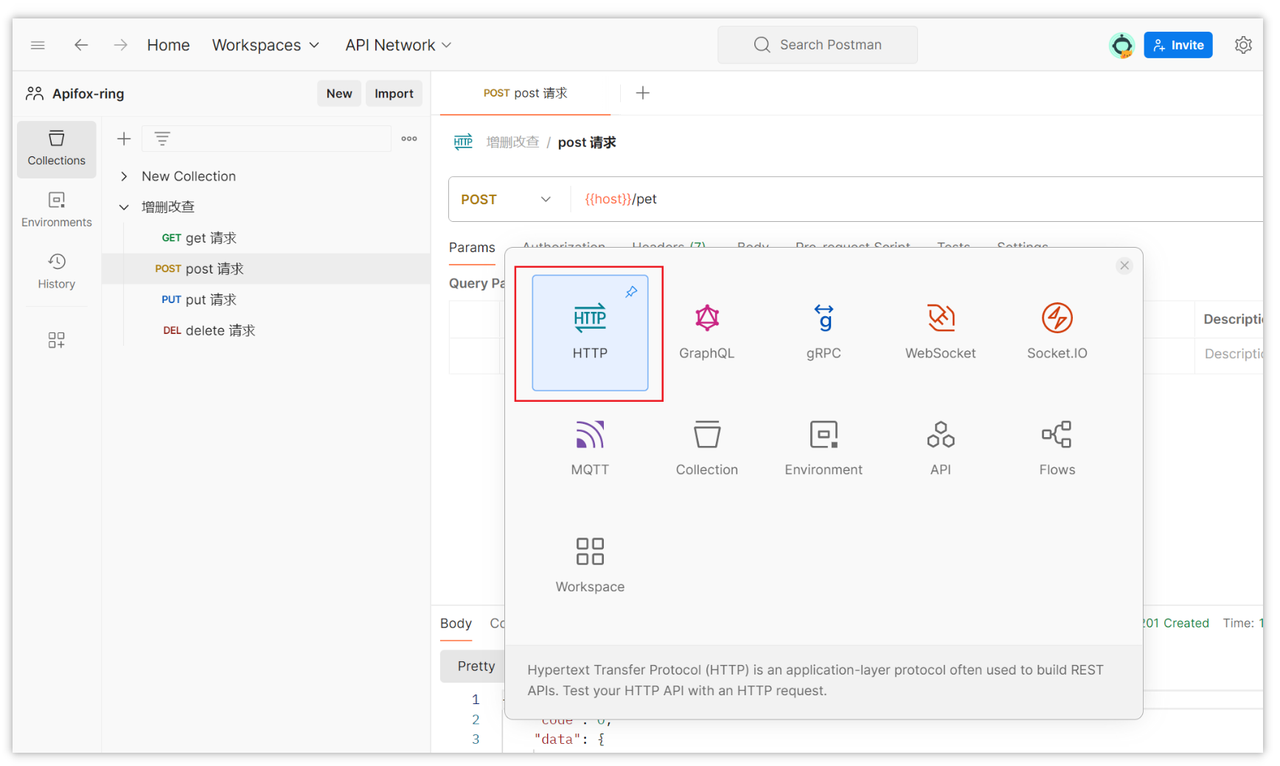
然后你需要在新建的请求标签页中,输入你想要请求的 URL 地址。在 URL 输入框旁边有一个下拉菜单,你可以从中选择所需的请求方法(GET、POST、PUT、DELETE 等)。对于发送 JSON 数据,通常是使用 POST 或 PUT 方法。
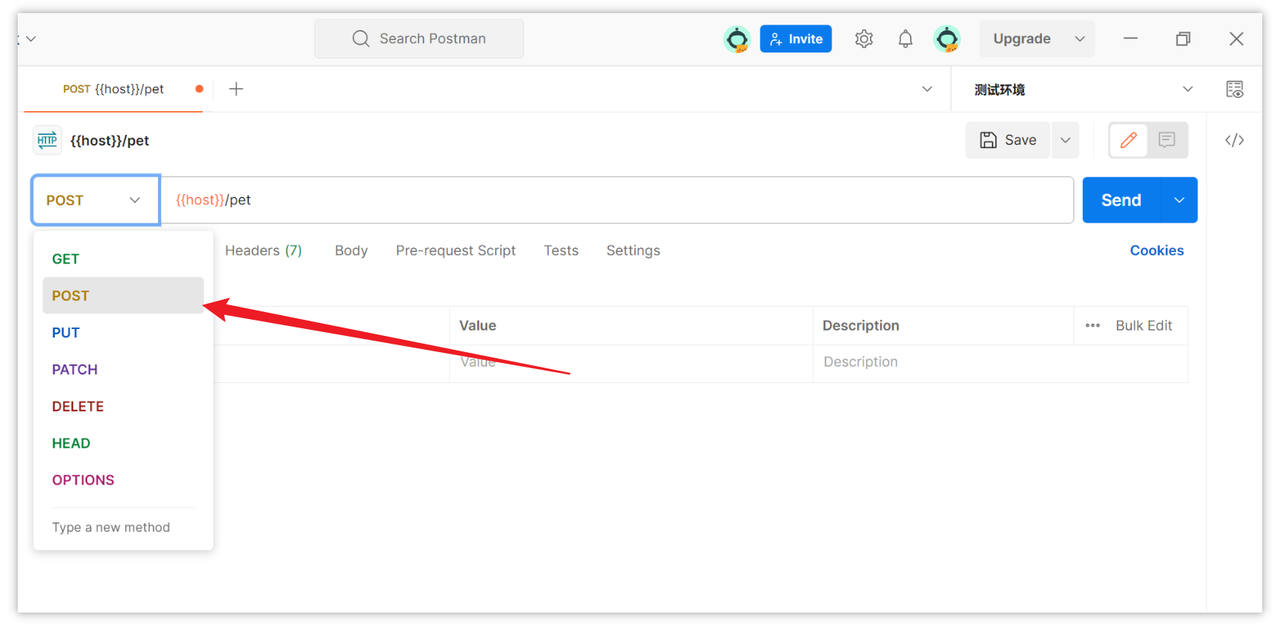
2.设置请求头
点击 "Headers" 标签,为了告知服务器你正在发送 JSON 格式的数据,你需要设置请求头的 Content-Type 为 application/json,要做到这一点,你需要在 "Key" 栏输入 Content-Type,然后在 "Value" 栏输入 application/json(一般情况下是默认自带的)。如果你的接口需要鉴权校验,也是在这里配置。
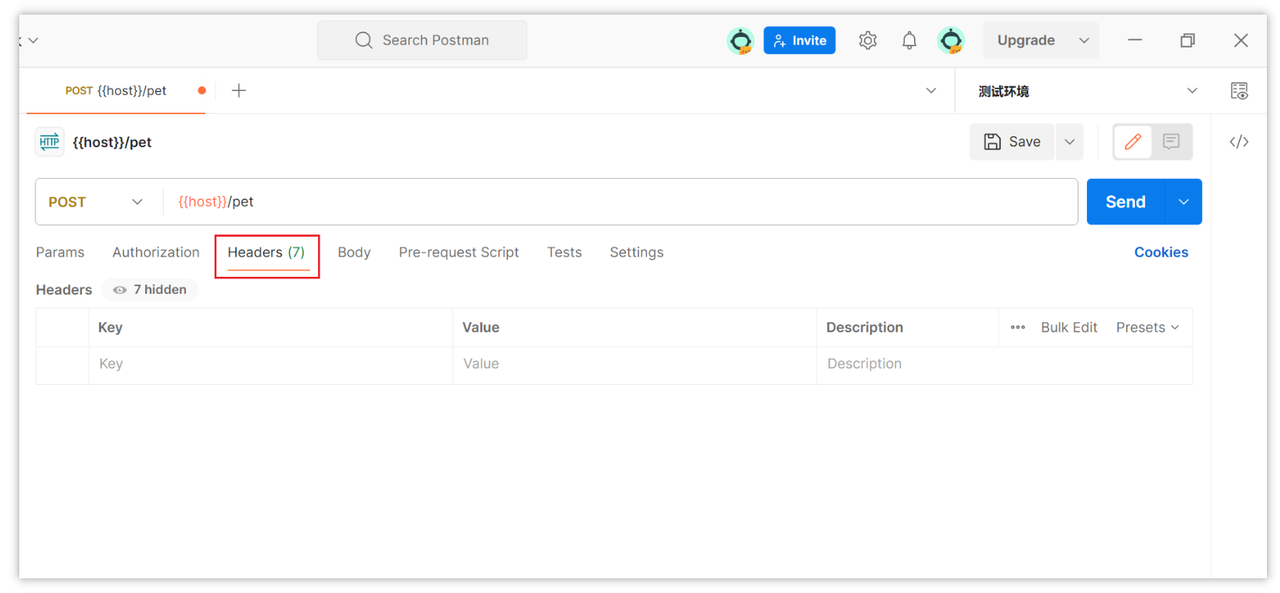
3.编辑请求体
在 "Headers" 标签旁边,点击 "Body" 标签。然后选中 "raw" 单选按钮。在右侧的下拉框中选择 "JSON" 作为格式,然后在 "Body" 文本框中,输入你的 JSON 数据,要确保它是合法的 JSON 格式,如果你的 JSON 有错误,Postman 通常会高亮显示它。
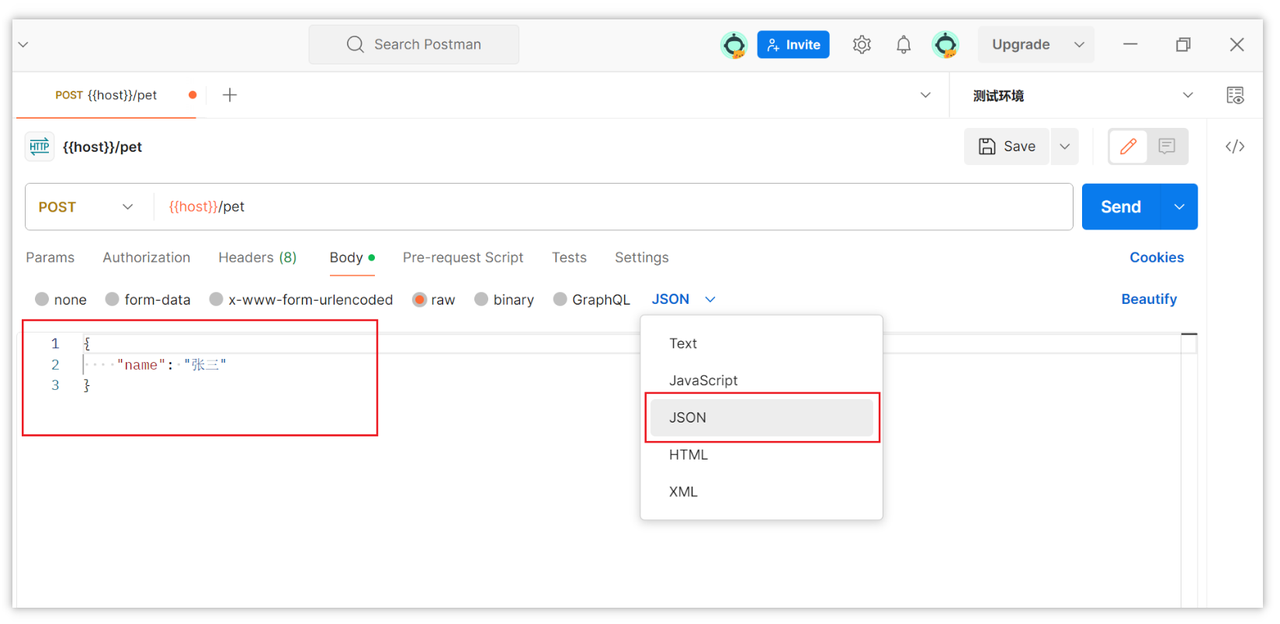
4.发送请求
以上的步骤都搞定后,点击 "Send" 按钮来发送你的请求。请求发送后,Postman 应显示服务器返回的任何响应在下方的区域。你可以查看返回的内容,它可能是 JSON、HTML、文本或其他格式,取决于服务器的响应。你也可以查看响应的状态代码、时间和响应头等信息。
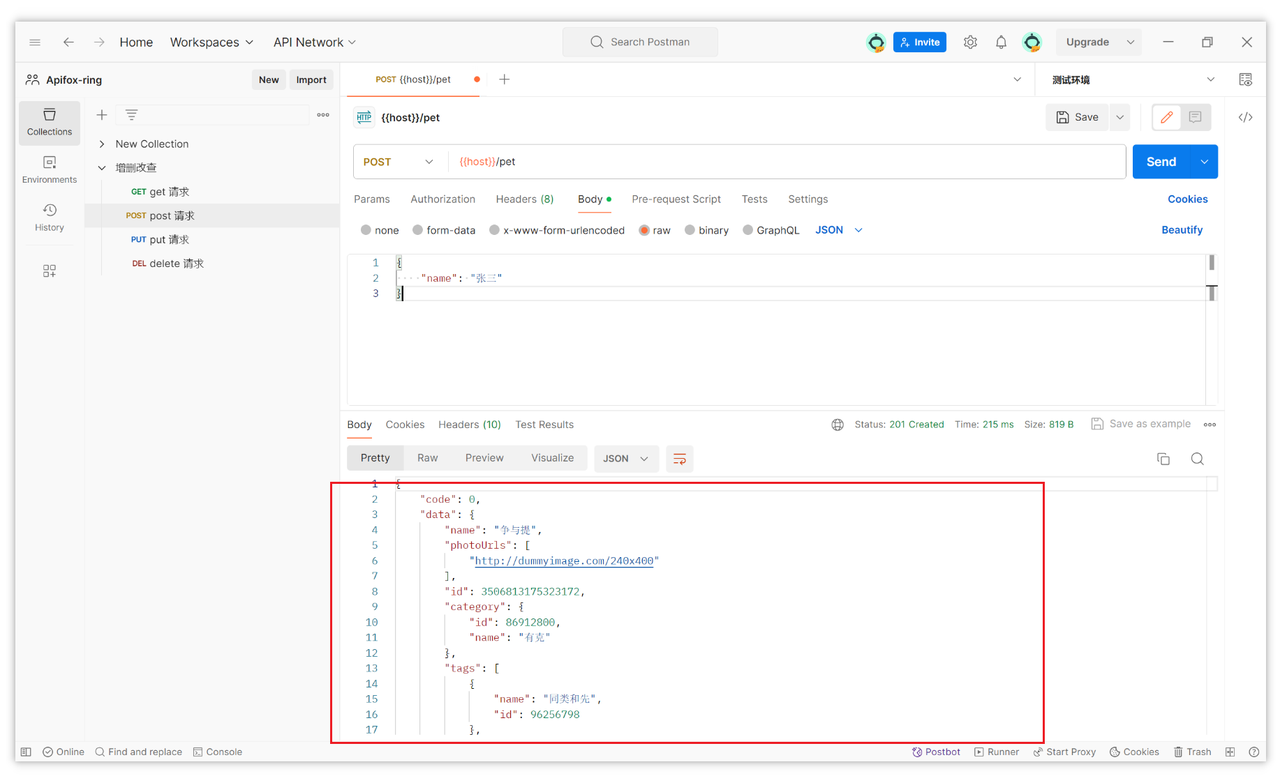
比 Postman 更好用的工具:Apifox
在 Apifox 中发送 JSON 请求更加方便快捷,定义完接口文档后,还可以根据 JSON 数据结构来自动生成数据。
打开 Apifox 新建一个 HTTP 项目,然后在项目中新建一个接口,选择 POST 请求,定义请求体(Body)的数据结构并保存接口。
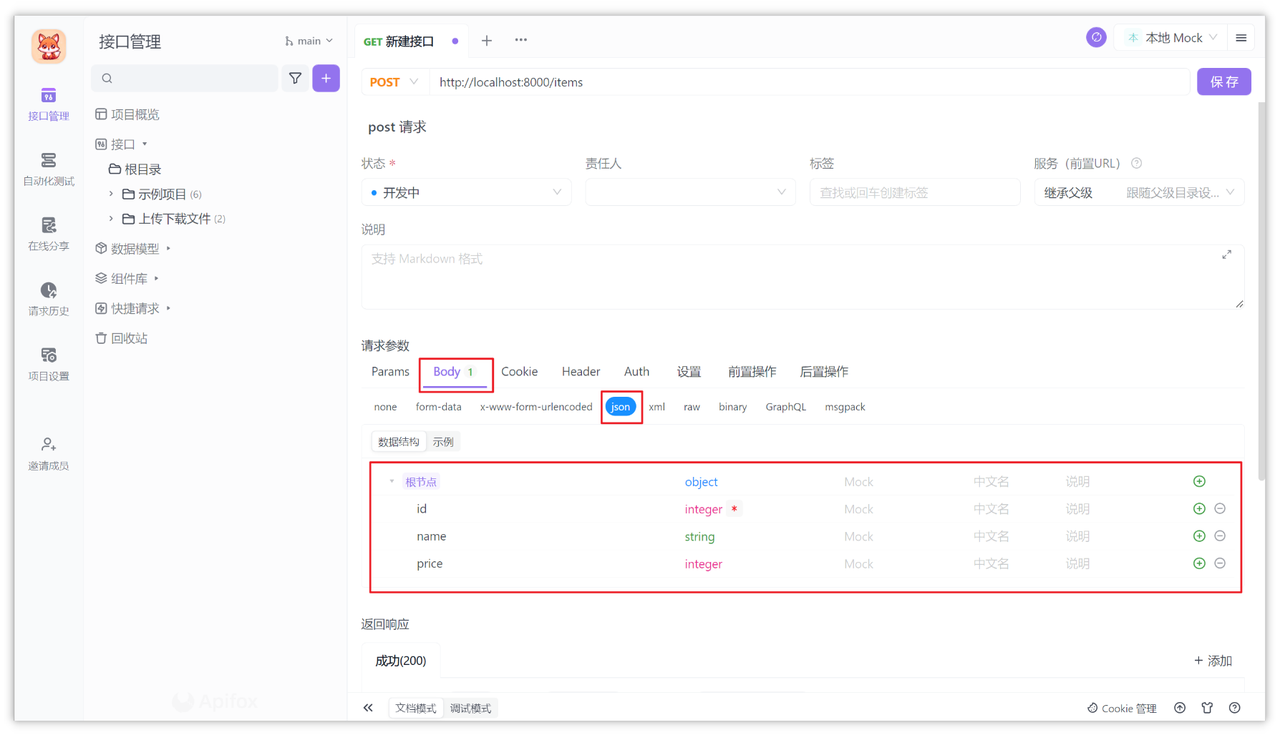
保存后来到【运行】页,在该页面依次点击【Body->json】,然后点击【自动生成】,Apifox 就会根据你刚才在文档中设计的 JSON 结构智能生成数据。最后点击【发送】按钮,这样,我们就完成了在 Post 请求接口中发送 JSON 数据的任务。
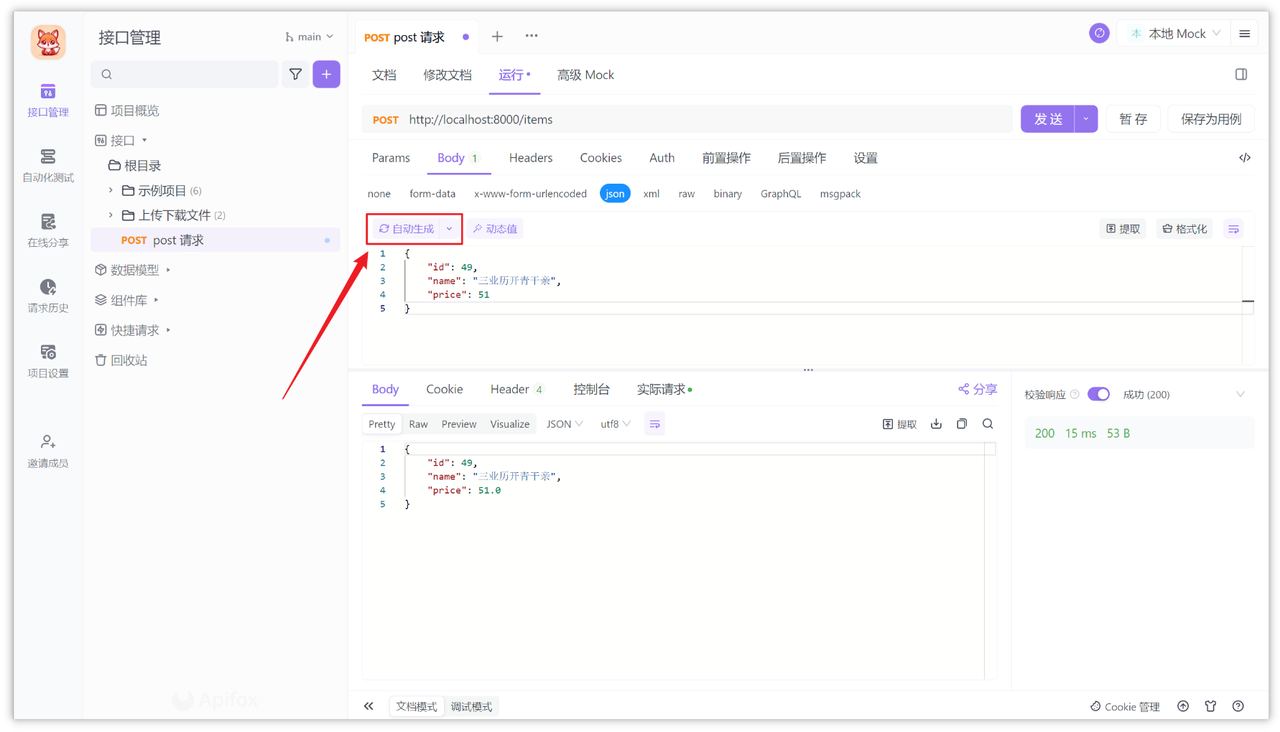
总结
本文详细介绍了在 Postman 中创建和发送 JSON 格式请求的步骤,包括新建请求、设置请求头、编辑请求体和发送请求。通过简明的指导,帮助读者高效进行 API 测试和开发。同时,提到了 Apifox 作为比 Postman 更便捷的工具,能根据 JSON 数据结构智能生成数据,提升工作效率。

知识扩展:
